Salve, sono il triste figuro che si occupa della parte tecnica di questa baracca (se non funziona è colpa mia).
Andrea mi ha pregato (in ginocchio, tutto vestito di pelle) di scrivere un paio di note per rendere il tutto più fruibile dal Suo nuovo pubblico.
Qualcuno si è (giustamente) lamentato per la pioggia di email di questi giorni, l’impostazione predefinita era (l’ho cambiata adesso) “iscrivi sempre”. Per eliminare l’iscrizione basta fare click sul titolo del post (ad esempio su “Ciao Mondo” che vedete qui sotto) scorrere la pagina fino alla fine. C’è la scritta You are subscribed to this entry. Manage your subscriptions.” Facendo click su Manage your subscriptions entrate nella parte amministrativa dove potete modificare l’iscrizione.
Le scelte possibili sono 3:
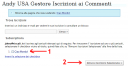
Elima iscrizione:
Il sistema vi ha riconosciuto e propone direttamente il vostro indirizzo email, basta selezionare (casella 1) e poi premere Rimuovi iscrizioni selezionate.
A meno che non vi siate iscritti con più indirizzi email, la parte Trova iscrizioni, non vi servirÃ
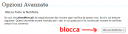
Blocca tutte le notifiche
Il mondo è bello perché è vario, al fianco dei meravigliosi amici del Pikkolo Kimiko, ci sono personaggi non altrettanto simpatici. Se sieti iscritti a questa catena di messaggi deliranti perché qualche sciocco l’ha fatto per voi che non ci pensavate manco lontanamente a fare uno cosa così, potete chiedere al sistema di mettere un blocco al vostro indirizzo email, in questo modo eliminate la possibilità che accada nuovamente.
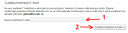
Cambia indirizzo email
C’è il caso che, essendo amici del Pikkolo Kimiko, siate dei pazzi pervertiti e quindi invece di essere infastiditi dai continui sproloqui desideriate continuare a seguire l’andazzo ma su un’altra mail (tipicamente quella dove finisce lo spam). Potete inserire il nuovo indirizzo email (1) e poi premere felici il tasto Cambia indirizzo email
Se vi trovate in difficoltà potete scrivermi a jtheo [chiocciola] tiscali.it oppure lasciate un commento a questo post.
Altra questione: magari a qualcuno piace fare lo stiloso e mettere i grassetti, i corsivi, i link a foto compromettenti e non sa come fare.
Non è precisamente semplice (sto lavorando ad una soluzione) ma se siete (come credo) degli avventurieri (e non vi interessa fare una figuraccia) sappiate che, la pagina (post e commenti) sono “formattati” in html che è un linguaggio a marcatori. In pratica dove marcare (come fanno i cani, presente?) la parte che vi interessa con il codice che crea l’effetto che volete ottenere.
- Grassetto: i tag sono <strong> e </strong> e va usato così:
<strong>parole in grassetto</strong> - Corsivo: i tag sono <em> e </em> e va usato così:
<em>parole in corsivo</em> - Link: questo è un po’ più complicato… i tag sono: <a href=”indirizzo”>Testo cliccabile</a>
<a href=”http://rotten.com/provera.jpg”>John Travolta</a>
Lo so che è un po’ un casino ma sto cercando una soluzione (che magari funzioni) più semplice.
Long life and Prosper

http://eogli.com porno portal
teen sex http://www.antiwarboston.com/cartooncartoon/ porno portal
ciao,
non ti conosco ma mi è piaciuto il sito.
Ci sono arrivata cercando info per importare un’auto che ho visto sul web…
poi ho visto le foto della tua casetta, del vicinato, ho letto come è facile eppur serio prender la patente… devi essere in quel pezzetto di paradiso che mi sogno da una vita di visitare.
Immagino che i tuoi amici sappiano tutto di te, oppure che “frugando” per benino nel sito lo scoprirei… ma che ci fai li? Mi sa tanto di lavoro all’università o che so.
sono curiosa
e complimenti per le foto